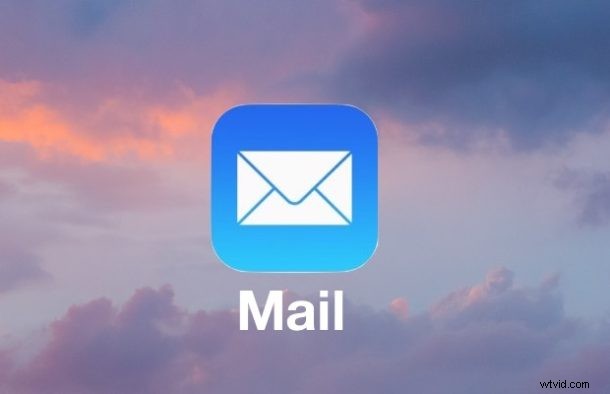
Aplikace Mail v moderních verzích iOS upravila chování e-mailových vláken, takže nejstarší zpráva v e-mailovém vláknu se zobrazuje úplně nahoře v e-mailové zprávě. Toto chronologické řazení znamená, že se musíte posunout dolů v rámci e-mailového vlákna, abyste viděli nejnovější e-mailové zprávy přijaté na iPhone nebo iPad, což je pro některé uživatele Mailu v pořádku, ale pro ostatní může být tato úprava nevítaná.
Pokud si přejete, aby se vlákna e-mailů zobrazovala v obráceném chronologickém pořadí s nejnovějšími zprávami v horní části vlákna e-mailů, můžete v systému iOS tohoto výsledku dosáhnout přepnutím přepínače nastavení.
Změňte řazení pošty tak, aby se v systému iOS zobrazovaly nejnovější zprávy nahoře
- Otevřete aplikaci „Nastavení“ na iPhonu nebo iPadu a přejděte na „Pošta“
- Podívejte se do sekce Threading a najděte přepínač „Nejnovější zpráva nahoře“ a přepněte jej do polohy ON
- Ukončete Nastavení a vraťte se do aplikace Mail, abyste viděli nové nastavení zpětného chronologického řazení zpráv do vláken v platnosti
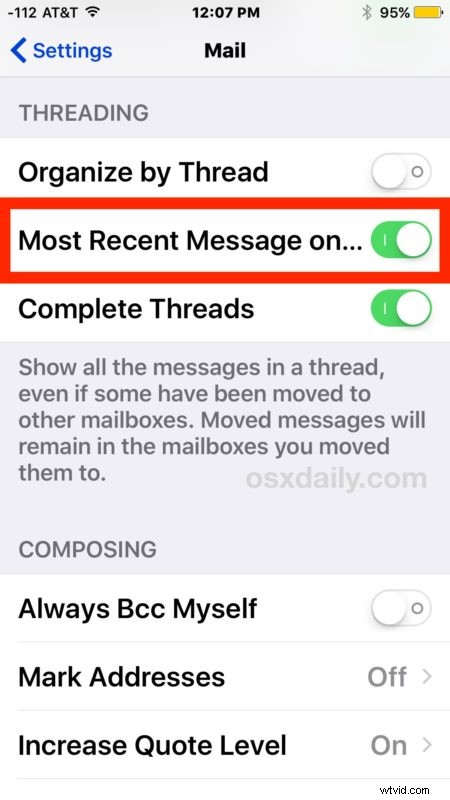
Mnoho uživatelů si zde nemusí ani všimnout rozdílu, opravdu musíte odpovídat a přijímat spoustu e-mailových konverzací, abyste si změny všimli. Nicméně nepovolujete nic zvlášť nového, jednoduše nastavujete vytváření vláken zpět na to, co bylo před nejnovějšími verzemi iOS.
Pokud provedete úpravu obrácení chronologického řazení pošty a rozhodnete se, že to není pro vás, můžete toto nastavení kdykoli snadno zvrátit přepnutím nastavení zpět do polohy vypnuto.
Díky Lifehackeru za šikovný tip.
